Slå Global Logging På eller Av i Microsoft Outlook 365

Microsoft Support spurte om å dele feilloggen fra Outlook-app, men vet ikke hvordan? Finn her trinnene for Outlook Global Logging og Advanced Logging.
Microsofts Windows 11, etterfølgeren til Windows 10, er fullpakket med en haug med brukergrensesnittoppdateringer. Det er mange endringer å utforske, fra noen få små justeringer til større, lettere merkbare forskjeller. Men hvis klokkeslettet eller datoen på din Windows 11 ikke er riktig, er det her hvordan du kan rette det. I de fleste tilfeller vil Windows automatisk synkronisere dato og klokkeslett. Men hvis det ikke fungerer, kan du også stille inn det manuelt.
Her er hvordan du kan stille inn klokkeslett og dato på Windows 11 riktig, samt endre formateringen for korte og lange datoer. Så, uten videre, la oss komme i gang med en gang.
Innhold
Endre tid og dato i Windows 11 manuelt
På skrivebordsskjermen høyreklikker du på "Tid og dato"-widgeten til høyre på oppgavelinjen.
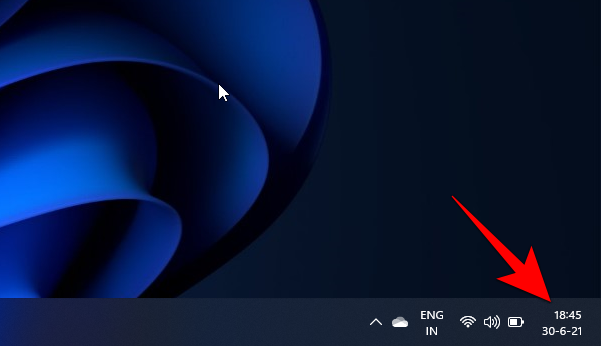
Klikk på "Juster dato/klokkeslett" fra popup-listen.
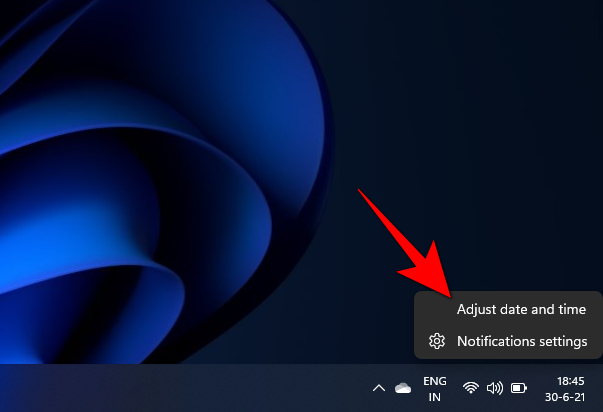
Du vil bli tatt til skjermbildet for dato og klokkeslett. Sjekk om alternativet Still inn tid automatisk er slått på. Hvis det er det, klikk på bryterknappen for å slå den av. Hvis den allerede var slått av, gå til neste trinn.
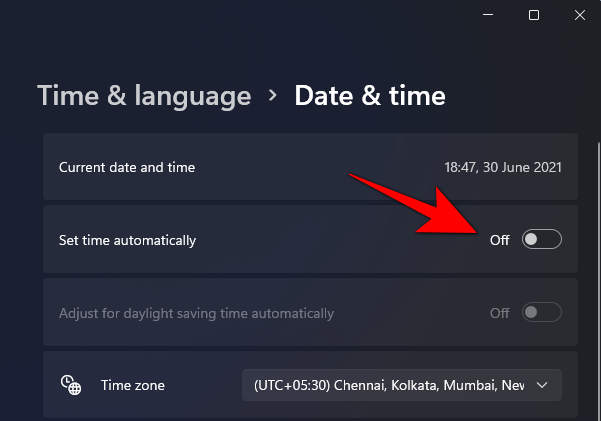
Nå, ved siden av 'Angi dato og klokkeslett manuelt', klikk på 'Endre'-knappen.
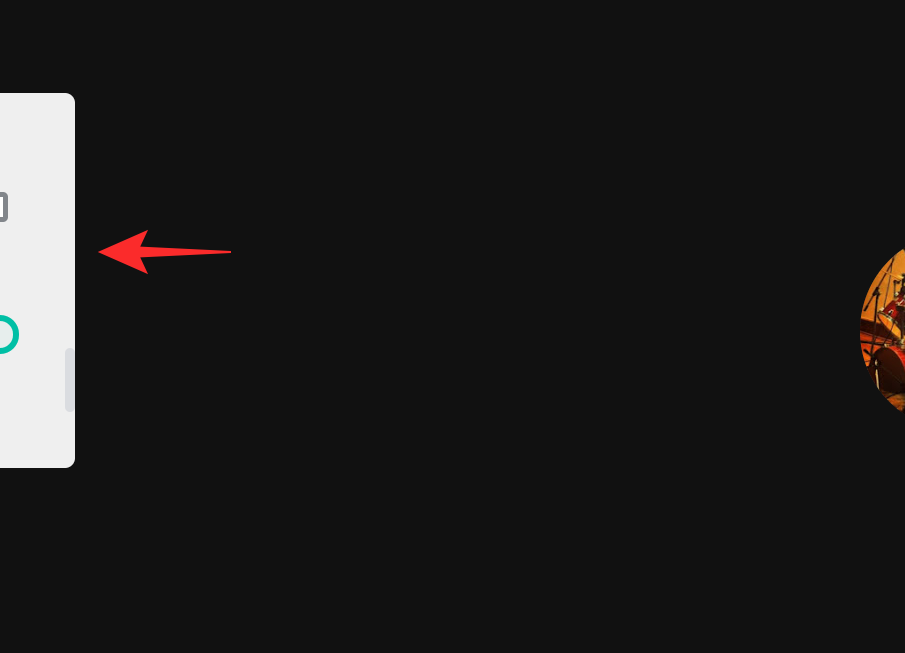
Du vil nå kunne endre dato og klokkeslett i henhold til ditt valg. For å bruke endringene du har gjort, klikk på "Endre"-knappen nedenfor.
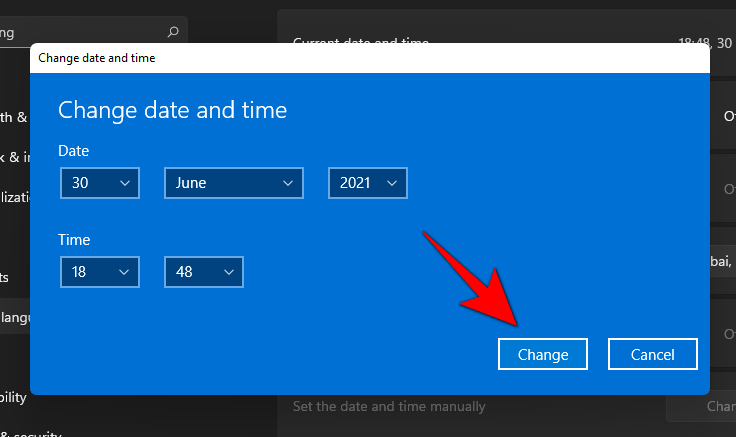
Og det er det! Dato- og klokkeslettendringene er tatt i bruk.
Endre formatering av klokkeslett og dato i Windows 11
Trinnene for å endre dato, klokkeslett og regional formatering i Windows 11 er vist nedenfor. Dette vil hjelpe deg med å endre formatet for kort dato, lang dato, kort tid og lang tid.
Igjen, på skrivebordsskjermen, høyreklikk på 'Tid og dato'-widgeten på slutten av oppgavelinjen.
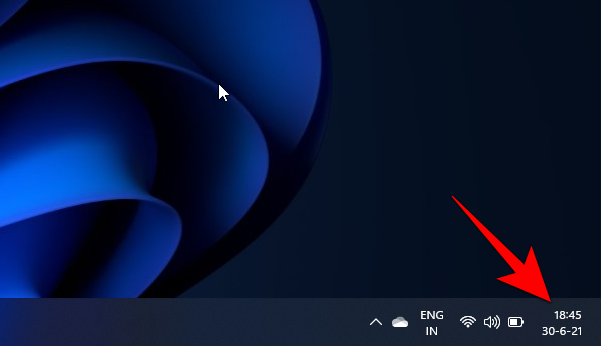
Klikk på "Juster dato/klokkeslett" fra hurtigmenyen.
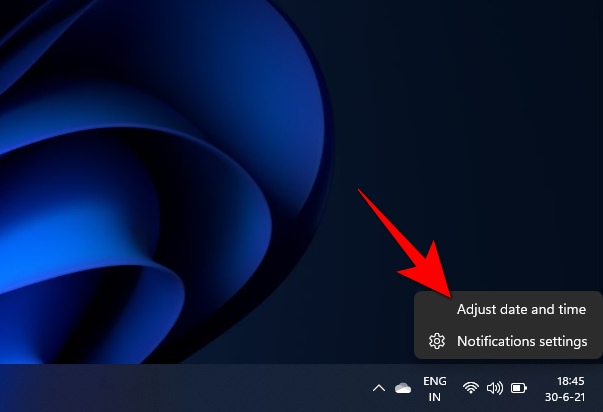
Her på skjermbildet for innstillinger for dato og klokkeslett, bla ned til du kommer til 'Relaterte lenker'. Under den vil du se alternativet for 'Språk og region'. Klikk på den.
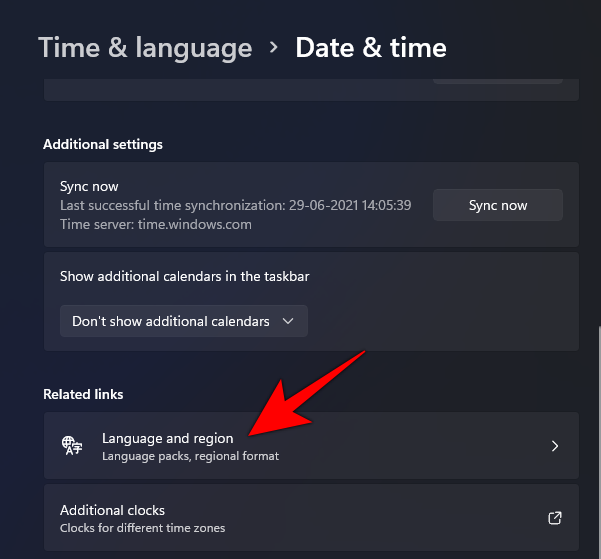
Du vil bli tatt til skjermbildet Regioninnstillinger. Her kan du endre enhetsregionen og det regionale formatet. Rull ned og velg land/region her.
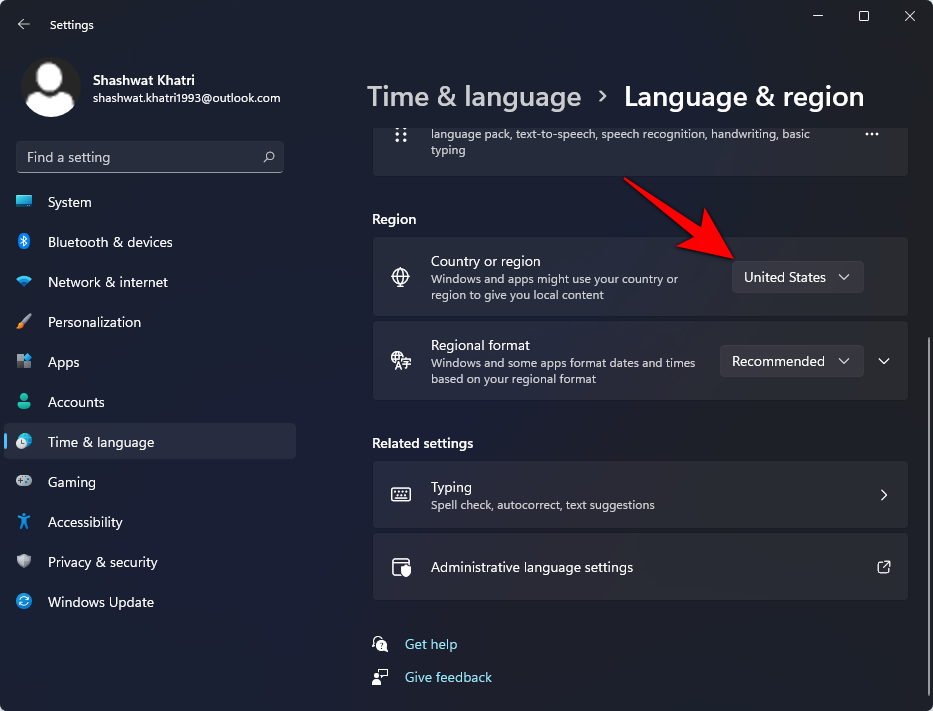
I tillegg, for å endre dato- og klokkeslettformatet, klikk på Regionalt format for å vise flere alternativer.
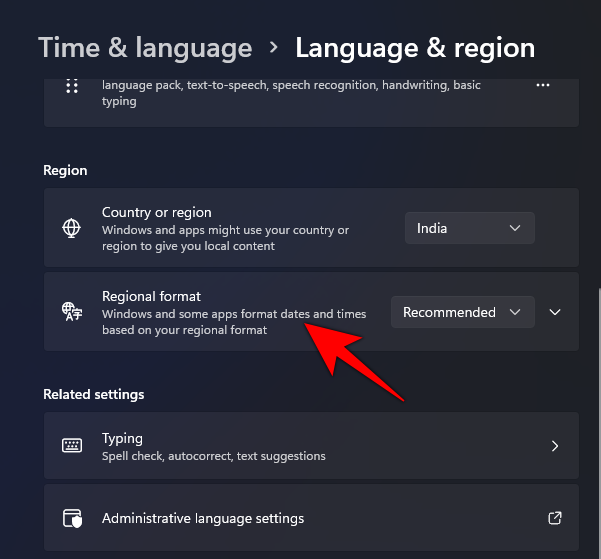
Klikk deretter på "Endre formater".
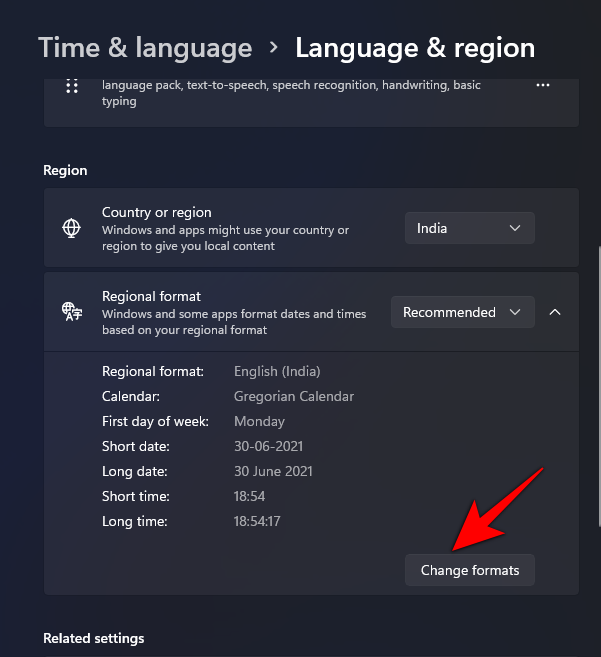
Her kan du endre formatene for kalender, dag, dato og klokkeslett etter eget valg.

Klikk på tidsfeltene for å endre dem.
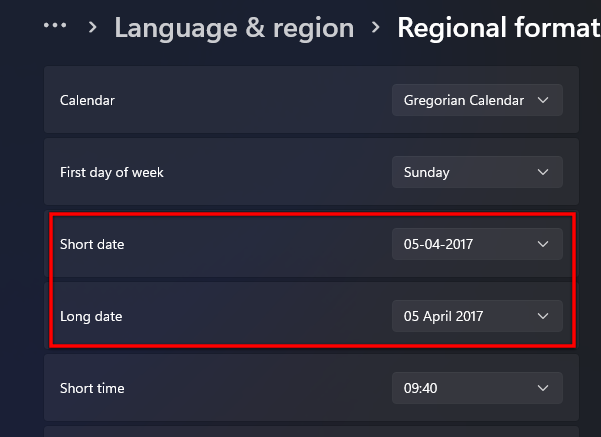
Klikk på datofeltene for å endre dem.
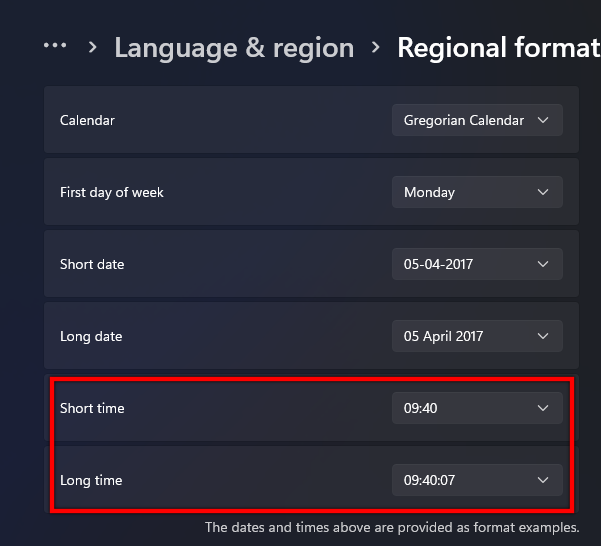
Endre dato og klokkeslett i Windows 11 med det gamle brukergrensesnittet
Du kan også endre dato og klokkeslett i Windows 11 på vanlig måte. Følg disse trinnene for å endre dato og klokkeslett med den tradisjonelle (gamle brukergrensesnittet).
Naviger til skjermbildet for regioninnstillinger ved å bruke trinnene nevnt ovenfor. På høyre side, under 'Relaterte innstillinger'-overskriften, vil du se et alternativ for 'Ytterligere dato, klokkeslett og regionale innstillinger'. Klikk på den.
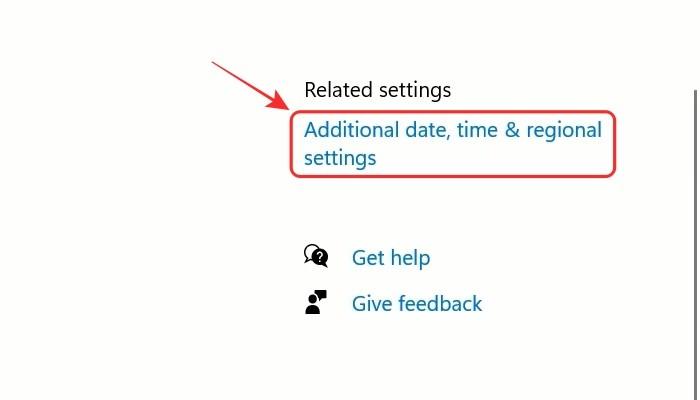
Alternativt kan du også åpne kontrollpanelet på systemet ditt og klikke på "Klokke og region".

Nå vil du bli dirigert til samme punkt som trinnet ovenfor. Du vil nå kunne se en seksjon kalt 'Dato og klokkeslett' her i kontrollpanelet. Klikk på den.
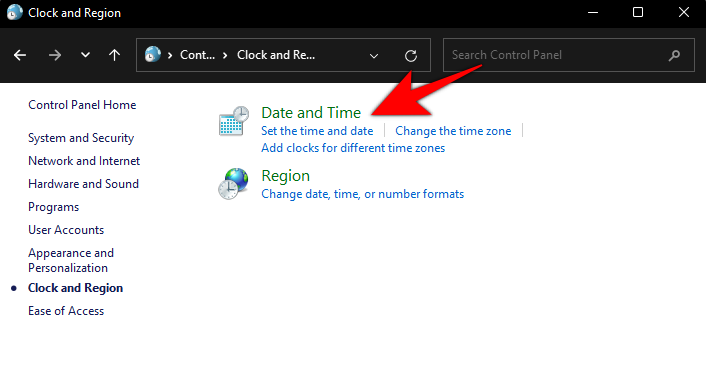
Gå nå videre og klikk på 'Endre dato og klokkeslett'-knappen.
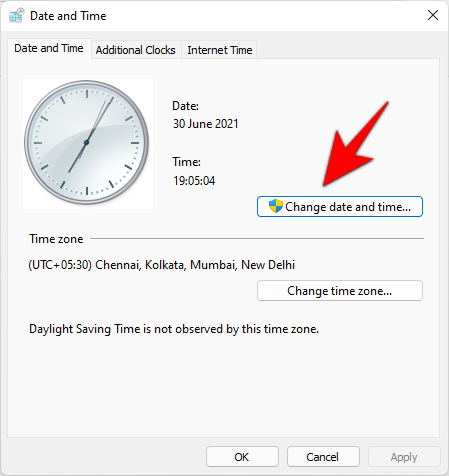
Du vil nå kunne endre dato og klokkeslett for systemet i de respektive feltene. Etter å ha stilt inn dato og klokkeslett til dine preferanser, klikk på 'OK'-knappen for å bekrefte og bruke endringene.
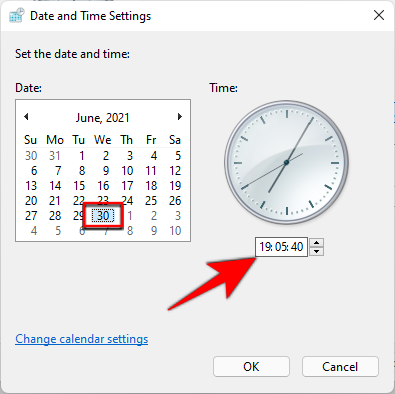
En alternativ måte å få tilgang til innstillingene for dato og klokkeslett på Windows 11
På skrivebordsskjermen klikker du på Start-knappen, eller trykker på Start-ikonet på tastaturet.
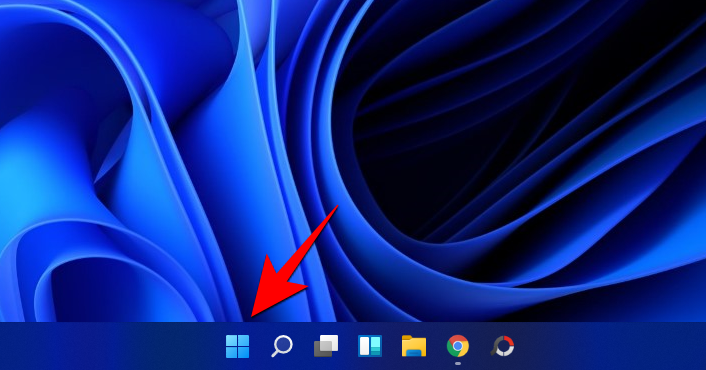
Fra startmenyen klikker du på "Innstillinger".
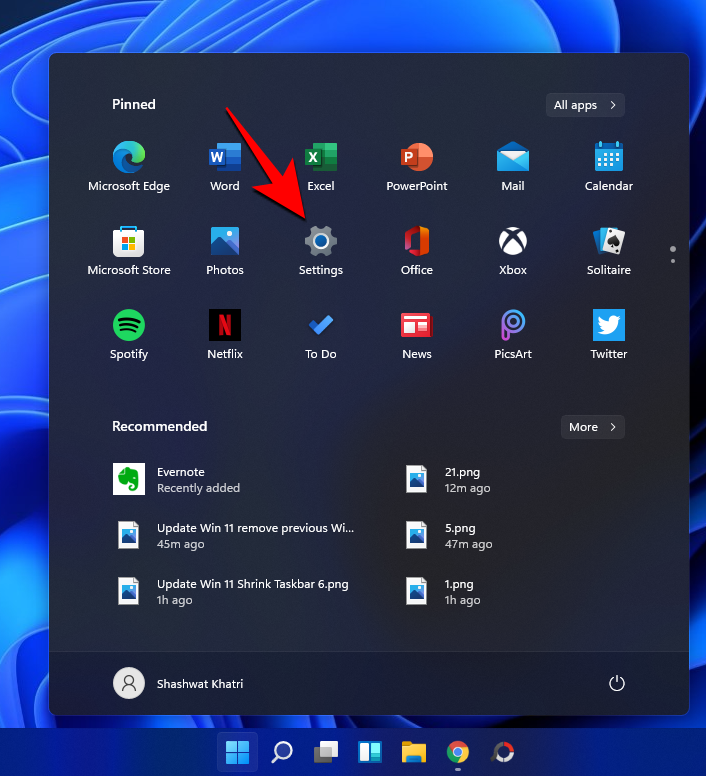
Du vil bli tatt til Innstillinger. Her finner du alternativet 'Tid og språk' i venstre panel. Klikk på den.
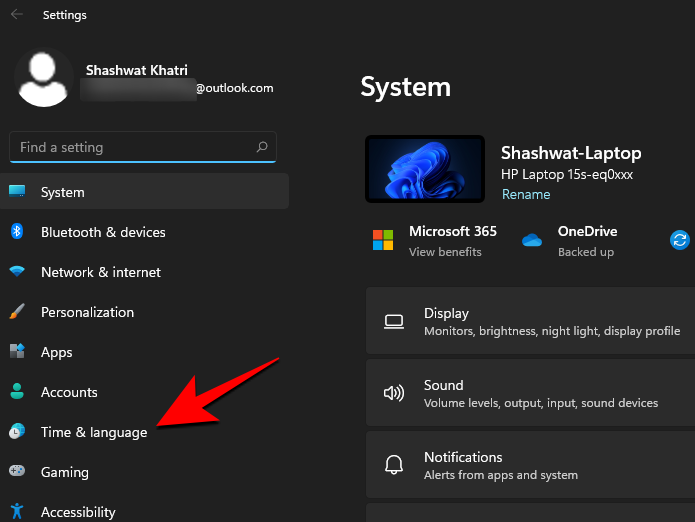
Og det er det! Det er alt om å endre dato og klokkeslett i Windows 11. Håper du syntes dette var nyttig.
Microsoft Support spurte om å dele feilloggen fra Outlook-app, men vet ikke hvordan? Finn her trinnene for Outlook Global Logging og Advanced Logging.
Vil du fjerne Windows-tjenester som du ikke ønsker på PC-en din med Windows 11? Finn her noen enkle metoder du kan stole på!
Se hvor enkelt det er å legge til et ord eller et annet språk i stavekontrollen i Firefox. Se også hvordan du kan slå av stavekontrollen for nettleseren.
Ønsker du å aktivere eller deaktivere AutoRecover eller AutoSave alternativet? Lær hvordan du kan aktivere eller deaktivere AutoRecover-funksjonen i Word 2019 eller Microsoft 365.
Denne veiledningen beskriver hvordan du legger til sidetall i dokumenter i Microsoft Word 365.
Lær hvordan du logger på som administrator i Windows 10 og Windows 11. Få tips og triks for å administrere brukerkontoer og systeminnstillinger effektivt.
For å liste alle Windows 11-kontoer, åpne Innstillinger > Kontoer > Andre brukere og familiesider. Du kan også bruke kommandoprompt og PowerShell.
Oppdag raskeste måter å åpne Innstillinger-appen på Windows 11 med nyttige trinn og tips.
Lær hvordan du enkelt kan endre bakgrunnsbilde på Windows 11 ved hjelp av forskjellige enkle metoder.
Lær hvordan du effektivt tar skjermbilder i Windows 11 med Print Screen, Snip & Sketch og mer. Få tips og triks for å lagre og dele skjermbilder.
Oppdatering av enhetsdrivere er viktig for å fikse feil og forbedre kompatibiliteten i Windows 11. Lær hvordan du effektivt kan oppdatere driverne dine.
Lær hvordan du fjerner McAfee programvare fra Windows 11-PC-en din. Følg våre 5 trinn for avinstallering og sikkerhetstips.
Finn ut hvor "Min datamaskin" er på Windows 11 og hvordan du enkelt kan få tilgang til denne viktige funksjonen. Følg våre enkle trinn for å gjenopprette PC-ikonet.
Denne bloggen hjelper lesere med å deaktivere Copilot-funksjonen på Windows 11, hvis de ikke ønsker å bruke AI-modellen.
Lær hvordan du kan tilpasse Start-menyen i Windows 11 for en bedre brukeropplevelse. Oppdag tips for tilpasning som passer dine behov.
Lær hvordan du enkelt åpner Kontrollpanel i Windows 11 med flere metoder som gir deg frihet til å tilpasse innstillinger. Perfekt for de som ønsker å navigere effektivt i systemet.
Lær hvordan du oppretter en ny brukerkonto på Windows 11, både lokalt og online. Få nyttige tips og trinnvise instruksjoner her.
Ikke legg ut bildene dine gratis på Instagram når du kan få betalt for dem. Les og vet hvordan du tjener penger på Instagram og får mest mulig ut av denne sosiale nettverksplattformen.
Lær hvordan du enkelt redigerer og fjerner PDF-metadata. Denne veiledningen hjelper deg med å enkelt redigere eller fjerne PDF-metadata på et par enkle måter.
Vet du at Facebook har en komplett liste over telefonbokkontakter sammen med navn, nummer og e-postadresse.
Det er mange grunner til at den bærbare datamaskinen din ikke kan koble til WiFi, og det finnes derfor mange måter å fikse feilen på. Hvis den bærbare datamaskinen din ikke kan koble til WiFi, kan du prøve følgende måter å fikse dette problemet på.
Etter at brukere har opprettet en USB-oppstart for å installere Windows, bør de sjekke USB-oppstartens ytelse for å se om den ble opprettet eller ikke.
Flere gratisverktøy kan forutsi diskfeil før de skjer, noe som gir deg tid til å sikkerhetskopiere dataene dine og erstatte disken i tide.
Med de riktige verktøyene kan du skanne systemet ditt og fjerne spionprogrammer, reklameprogrammer og andre skadelige programmer som kan lurke på systemet ditt.
Når en datamaskin, mobilenhet eller skriver prøver å koble til en Microsoft Windows-datamaskin over et nettverk, kan for eksempel feilmeldingen «nettverksbanen ble ikke funnet» – feil 0x80070035 – vises.
Blåskjerm (BSOD) er en vanlig og ikke ny feil i Windows når datamaskinen opplever en alvorlig systemfeil.
I stedet for å utføre manuelle og direkte tilgangsoperasjoner på Windows, kan vi erstatte dem med tilgjengelige CMD-kommandoer for raskere tilgang.
Som med Windows 10 kan du også bruke tredjepartsprogramvare for å gjøre oppgavelinjen i Windows 11 gjennomsiktig.
Etter utallige timer med bruk av den bærbare datamaskinen og stasjonære høyttaleroppsettet fra universitetet, oppdager mange at noen smarte oppgraderinger kan gjøre den trange studentboligen om til det ultimate strømmesenteret uten å tømme bankkontoen.
En bærbar PCs berøringsplate er ikke bare til for å peke, klikke og zoome. Den rektangulære overflaten støtter også bevegelser som lar deg bytte mellom apper, kontrollere medieavspilling, administrere filer og til og med se varsler.









![Slik avinstallerer du McAfee på Windows 11 [5 måter] Slik avinstallerer du McAfee på Windows 11 [5 måter]](https://blog.webtech360.com/resources8/images31/image-4917-0105182719945.png)

















